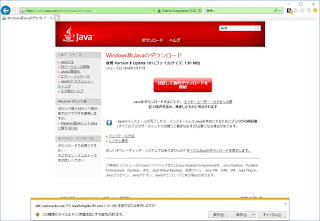現在、Googleドライブでファイル共有している
今回購入したBTOデスクトップPCには1TBのHDDが搭載されている。
これを、Macで使えるとディスク容量の問題が解消できる。
そこで、MacとWindowsのファイル共有をしてみた。
WindowsPCの設定と、Macの設定を行い。MacからWindowsPCのHDDにアクセスできるようになった。
インターネットに接続している光BBユニットにはWIFIとLANの接続ができるので、BTOデスクトップPCはLAN接続、MacBookProはWIFI接続している。
Windows10 フォルダー共有設定時、「すべてのパブリックネットワークにネットワークの探索とファイル共有を有効にしますか?」と表示されるので「いいえ、接続しているネットワークをプライベートネットワークにします」を選択し、外部からこのフォルダーを共有できないようにした。
2018年9月16日日曜日
2018年9月9日日曜日
2018年9月3日月曜日
BTOデスクトップPC アプリダウンロード
Googleドライブダウンロード
「パーソナル バックアップと同期」を押下
このPCには「1TB Serial-ATA HDD」が装着されているので、
D:に「Googleドライブ」フォルダを作成し、そのフォルダーにバックアップと同期
を割り当てる
OpenOffice 日本語版のダウンロード・インストール
Windows(EXE) Japanese 4.1.5
[Download full installation]押下
「実行」押下
インストールウィザードに従ってオペレーションし、インストール完了
Javaインストール
「実行」ではエラー(JavaインストーラDownloadFailed)になった
「保存」後、実行したらインストール完了
モニターの明るさ調整
[設定][システム][ディスプレイ]に「明るさレベルの調節」がない
明るさ調節はOSで出来ない場合がある。その時は、マザーボード、CPUのグラフィック機能、モニタの設定アプリで調節することになる
画面の何もないところで右クリックすると画面メニューが出ます [インテル グラフィックスの設定 ]押下
「パーソナル バックアップと同期」を押下
このPCには「1TB Serial-ATA HDD」が装着されているので、
D:に「Googleドライブ」フォルダを作成し、そのフォルダーにバックアップと同期
を割り当てる
OpenOffice 日本語版のダウンロード・インストール
Windows(EXE) Japanese 4.1.5
[Download full installation]押下
「実行」押下
インストールウィザードに従ってオペレーションし、インストール完了
Javaインストール
「実行」ではエラー(JavaインストーラDownloadFailed)になった
「保存」後、実行したらインストール完了
モニターの明るさ調整
[設定][システム][ディスプレイ]に「明るさレベルの調節」がない
明るさ調節はOSで出来ない場合がある。その時は、マザーボード、CPUのグラフィック機能、モニタの設定アプリで調節することになる
画面の何もないところで右クリックすると画面メニューが出ます [インテル グラフィックスの設定 ]押下
2018年9月2日日曜日
ライセンス認証
パソコンを立ち上げると、右下に「Windowsのライセンス認証 設定を開き、Windowsのライセンス認証を行ってください」と表示されている。
ネットで調べると、BTOパソコンの中には、ライセンス認証が必要なものがあるようです。
早速、設定画面を開き、下の「Windowsがライセンス認証されていません。今すぐWindowsをライセンス認証してください。」を押下
「プロダクトキーを変更します」を押下
プロダクトキーの入力
認証されました。
ネットで調べると、BTOパソコンの中には、ライセンス認証が必要なものがあるようです。
早速、設定画面を開き、下の「Windowsがライセンス認証されていません。今すぐWindowsをライセンス認証してください。」を押下
「プロダクトキーを変更します」を押下
プロダクトキーの入力
認証されました。
2018年9月1日土曜日
BTOデスクトップPC 動作確認 その3
Microsoft アカウントは作成しない
AppleIDのマイクロソフト版みたいなもの。
・名前、住所といったユーザーの情報をアップデートし、アカウントに関連付けられる
・複数マシンで情報の共有(OneDrive)、iCloudと同じような機能
・Microsoft アカウントIDはメールアドレスで、
マイクロソフトメールを新規に作成することになる。
MacメールアドレスでもMicrosoft アカウントは設定出来るかもしれないが、
マイクロソフトメールアドレスを取得した方が後で設定を求められる事がない
・Microsoft Store でアプリ購入ができる。
Microsoft アプリが必要となった時にはMicrosoft アカウントが必要になる。
現状は、ローカルアカウントで初期設定を行うことにする
Cortana(コルタナ)オフ
Cortana(コルタナ)とは、Windows 10 から導入された音声認識機能付きの
アシスタント機能のこと。iPhone で言うところの Siriみたいなもの
現状は使わないのでオフにする。後でオンにする事ができる。
PCとモニタの電源を入れて立ち上げ、初期設定開始。
AppleIDのマイクロソフト版みたいなもの。
・名前、住所といったユーザーの情報をアップデートし、アカウントに関連付けられる
・複数マシンで情報の共有(OneDrive)、iCloudと同じような機能
・Microsoft アカウントIDはメールアドレスで、
マイクロソフトメールを新規に作成することになる。
MacメールアドレスでもMicrosoft アカウントは設定出来るかもしれないが、
マイクロソフトメールアドレスを取得した方が後で設定を求められる事がない
・Microsoft Store でアプリ購入ができる。
Microsoft アプリが必要となった時にはMicrosoft アカウントが必要になる。
現状は、ローカルアカウントで初期設定を行うことにする
Cortana(コルタナ)オフ
Cortana(コルタナ)とは、Windows 10 から導入された音声認識機能付きの
アシスタント機能のこと。iPhone で言うところの Siriみたいなもの
現状は使わないのでオフにする。後でオンにする事ができる。
PCとモニタの電源を入れて立ち上げ、初期設定開始。
2つ目のキーボードレイアウトの追加はしない
ローカルアカウント
Cortana(コルタナ)オフ
セキュリティ対策スキップ
初期設定 完了
2018年8月31日金曜日
2018年8月29日水曜日
BTOデスクトップPC 動作確認 その1
同梱物を確認
PC本体
電源ケーブル
HDD SCREW
CPUカバー FOXCONN LGA115X
キーボード
マウス
DVD MSi Intel Motherbords Drivers & Utilities
DVD CyberLink Media Suite 10
DVD Windows10インストール用ディスク
Windows10DSP版プロダクトキーに関するご案内
Intel Solid State Drive マニュアル
日立LGデータストレージ製品保証書
iiyamaサポートマニュアル
販売証明書
製品をご使用になる前の注意
個人情報保護方針
UNITCOMサポート総合診断書
UNITCOM保証規定
パソコン工房領収書
UNITCOM保証書
PC本体
電源ケーブル
HDD SCREW
CPUカバー FOXCONN LGA115X
キーボード
マウス
DVD MSi Intel Motherbords Drivers & Utilities
DVD CyberLink Media Suite 10
DVD Windows10インストール用ディスク
Windows10DSP版プロダクトキーに関するご案内
Intel Solid State Drive マニュアル
日立LGデータストレージ製品保証書
iiyamaサポートマニュアル
販売証明書
製品をご使用になる前の注意
個人情報保護方針
UNITCOMサポート総合診断書
UNITCOM保証規定
パソコン工房領収書
UNITCOM保証書
BTOパソコンの出力はDVIで、モニタの入力はHDMIなので、変換プラグも購入していたが、
HDMI-DVI変換プラグのオスメスが違う
購入した変換名人 変換プラグHDMI(メス)→DVI(メス)が違う DVI(オス)でなければ接続できない
即、「ハイスピードHDMIケーブル、HDMI-DVI変換プラグ」を返品し、
エレコム ELECOM DH-HTD15BK [HDMI-DVI変換ケーブル 1.5m] を購入した
2018年8月23日木曜日
モニタ動作チェック
購入したBTOには、モニタはないので別途購入しています
パソコンが届く前にモニタの動作確認をすることにしました
付属品を確認
CD-ROM(取扱説明書、ソフトウェア):存在のみで中身は未確認
簡単セットアップガイド
保証書
電源コード
AC/DC アダプタ
HDMIケーブル
スタンドベース
スタンドネック
ネジ2本
モニタの組立設置
デスク上の左側に設置
動作テスト
動作テストは以前から持っていたHDMIケーブル(1m)で行う。
Mac BookProとHDMI接続で動作確認。
モニタ下部のOSDジョイスティックを押すことで電源ON
「NO SIGNAL」と表示される。入力端子がD-SUBになっている。(デフォルト設定?)
入力端子がHDMIに選択する。
ジョイスティックを上下左右に動かしたら設定画面になったので HDMIを選択する
画面は正しく表示されていることを確認。
パソコンが届く前にモニタの動作確認をすることにしました
付属品を確認
CD-ROM(取扱説明書、ソフトウェア):存在のみで中身は未確認
簡単セットアップガイド
保証書
電源コード
AC/DC アダプタ
HDMIケーブル
スタンドベース
スタンドネック
ネジ2本
モニタの組立設置
デスク上の左側に設置
動作テスト
動作テストは以前から持っていたHDMIケーブル(1m)で行う。
Mac BookProとHDMI接続で動作確認。
モニタ下部のOSDジョイスティックを押すことで電源ON
「NO SIGNAL」と表示される。入力端子がD-SUBになっている。(デフォルト設定?)
入力端子がHDMIに選択する。
ジョイスティックを上下左右に動かしたら設定画面になったので HDMIを選択する
画面は正しく表示されていることを確認。
2018年8月20日月曜日
WindowsPC選択
SSDクラッシュ寸前で早急にWindowsPCの取得しなければならなくなりました。
拡張性重視
パーツの故障、性能アップなどでパーツ交換ができる仕組みがベター。
つまり、ノートパソコンやメーカー製のデスクトップパソコンは避けたい。
自作、CTO、BTO、組立キット
自作:ショップからパーツを購入し、自分で組立る
CTO:ショップからパーツを購入し、そのショップで組み立ててもらう(フルカスタマイズ)
BTO:ショップがパーツを選び組みたてたもの(セミカスタマイズ)
組立キット:ショップがパーツを選び、自分で組立る
ショップがパーツを選ぶパターンは、まとめて購入や、格安パーツ(バルク品)など、格安で同じ機能が達成できる利点があるのは「BTO、組立キット」ですが、ユーザ向けのパーツ製品ではなく、β版みたいなパーツの場合もあり、そのパーツのドライバーを更新したくても、リリースされていないケースもある。
そういう意味では、「自作、CTO」が良いのですが、あとは値段を見て決めて行きたい。
検討した結果。BTOパソコンを購入することにしました。
拡張性重視
パーツの故障、性能アップなどでパーツ交換ができる仕組みがベター。
つまり、ノートパソコンやメーカー製のデスクトップパソコンは避けたい。
自作、CTO、BTO、組立キット
自作:ショップからパーツを購入し、自分で組立る
CTO:ショップからパーツを購入し、そのショップで組み立ててもらう(フルカスタマイズ)
BTO:ショップがパーツを選び組みたてたもの(セミカスタマイズ)
組立キット:ショップがパーツを選び、自分で組立る
ショップがパーツを選ぶパターンは、まとめて購入や、格安パーツ(バルク品)など、格安で同じ機能が達成できる利点があるのは「BTO、組立キット」ですが、ユーザ向けのパーツ製品ではなく、β版みたいなパーツの場合もあり、そのパーツのドライバーを更新したくても、リリースされていないケースもある。
そういう意味では、「自作、CTO」が良いのですが、あとは値段を見て決めて行きたい。
検討した結果。BTOパソコンを購入することにしました。
2018年8月1日水曜日
SSDクラッシュ寸前
現在、Googleの「バックアップと同期」を使っているのですが、今の「OS Mountain Lion(10.8)」のサポートが終了しました。
しかも、ディスク検証([このMacについて]の「ストレージ」タブ[ディスクユーティリティ…]押下)してみると、SSDが壊れている事が分りました。
SSDの場合、ディスク修復を行うと、その事がとどめとなって、SSDが完全にクラッシュし起動出来なくなる事もあるようなので、別ディスクに切り替える必要が出てきました
以前、作成した外付けSSDにインストールしているSierraで起動すれば、現在のMacOS作業は問題なく行えます。
しかし、BOOTCAMPにあるWindows7の仮想OSは使えなくなります。
早急にセカンドマシン(Windowsマシン)を用意しなければなりません。
しかも、ディスク検証([このMacについて]の「ストレージ」タブ[ディスクユーティリティ…]押下)してみると、SSDが壊れている事が分りました。
SSDの場合、ディスク修復を行うと、その事がとどめとなって、SSDが完全にクラッシュし起動出来なくなる事もあるようなので、別ディスクに切り替える必要が出てきました
以前、作成した外付けSSDにインストールしているSierraで起動すれば、現在のMacOS作業は問題なく行えます。
しかし、BOOTCAMPにあるWindows7の仮想OSは使えなくなります。
早急にセカンドマシン(Windowsマシン)を用意しなければなりません。
2018年5月27日日曜日
MacBook Pro 分解掃除
MacBook Pro を分解掃除しました。
手袋、エアーダスター、綿棒
を使いました。
ビスは星型ドライバー1.2mmで外せます。
ビスは全部で10本
上中央2本のビスの長さが短いので注意が必要です
ファンにホコリが溜まっているのが分ります
底板の裏側にもホコリ、細かい砂が張り付いています
エアーダスターと綿棒で掃除しました
以前、HPノート掃除で普段の空気の流れに逆行するようなことをして、ファンに毛玉が溜まって、動作不能になった事はあったので、エアーダスターを使うときは、特に注意しました
30分ほどの作業で奇麗になりました
手袋、エアーダスター、綿棒
を使いました。
ビスは星型ドライバー1.2mmで外せます。
ビスは全部で10本
上中央2本のビスの長さが短いので注意が必要です
ファンにホコリが溜まっているのが分ります
底板の裏側にもホコリ、細かい砂が張り付いています
エアーダスターと綿棒で掃除しました
以前、HPノート掃除で普段の空気の流れに逆行するようなことをして、ファンに毛玉が溜まって、動作不能になった事はあったので、エアーダスターを使うときは、特に注意しました
30分ほどの作業で奇麗になりました
登録:
コメント (Atom)